Jak znaleźć zdjęcia z ekranu parowego na komputerze z systemem Windows
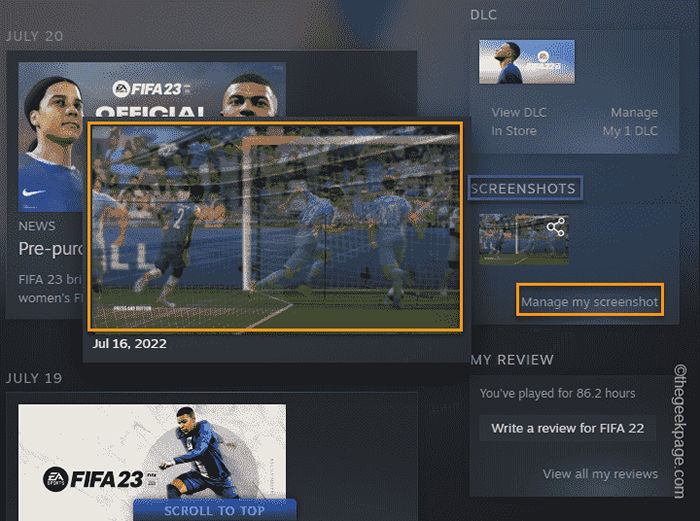
- 4426
- 1027
- Natan Cholewa
Zrzuty ekranu parowego są bardzo łatwe do zrobienia. Wystarczy dotknąć klawisza F12 podczas gry w ulubioną grę, a zrzut ekranu zostanie wykonany na ekranie. Możesz uzyskać dostęp do zrzutów ekranu z nakładki Steam lub aplikacji Steam na dowolnej platformie. W bibliotece Steam znajdziesz zrzuty ekranu dla konkretnej gry w dedykowanej „Zrzuty ekranu" Sekcja. Ale proces jest skomplikowany, jeśli chodzi o śledzenie zrzutów ekranu na komputerze.
Way 1 - Korzystanie z aplikacji Steam
Najłatwiejszym sposobem śledzenia i dotarcia do zrzutów ekranu jest korzystanie z aplikacji Steam.
Sposób 1 - Korzystanie z menu
Możesz uzyskać dostęp do swoich zrzutów ekranu Steam bezpośrednio ze strony Steam.
1. Otwórz aplikację Steam w swoim systemie.
2. Następnie kliknij „Pogląd”Ze paska menu i dalsze dotknij„Zrzuty ekranu”Z rozwijanego menu.
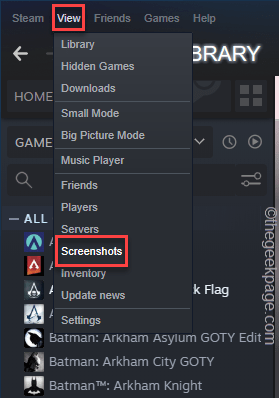
To doprowadzi Cię do menedżera zrzutów ekranu. Wszystkie przesłane zrzuty ekranu zostaną wymienione tutaj.
3. Możesz przełączyć kartę wyboru gry, aby przełączyć się między gierami, aby zobaczyć zrzuty ekranu tych gier.
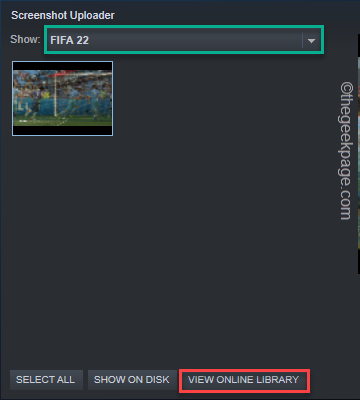
4. Teraz, jeśli dotkniesz „Pokaż na dysku".
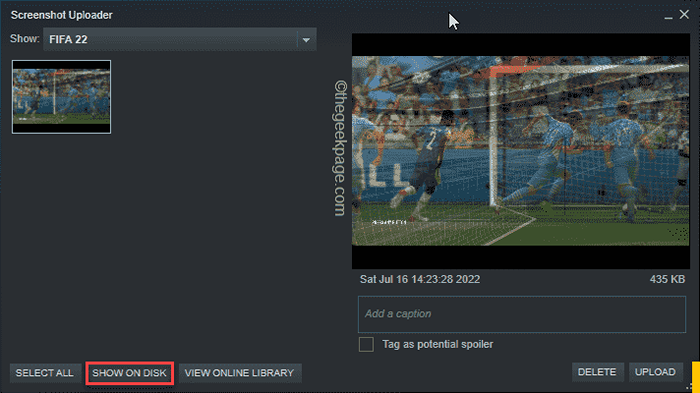
5. To otworzy folder zrzutu ekranu dla tej gry. W tym folderze znajdziesz wszystkie fizyczne kopie zrzutu ekranu.
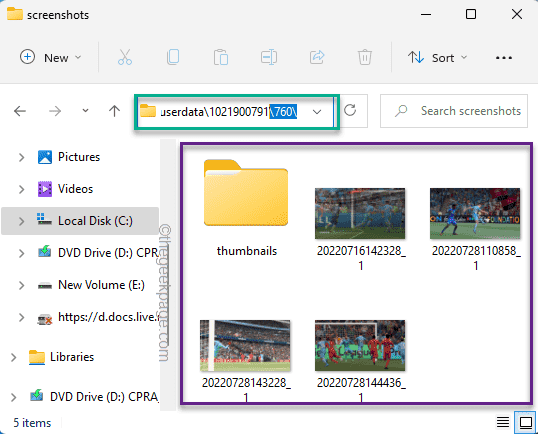
Way 2 - Zrzuty ekranu gry
Dodatkowo Steam wymienia zrzuty ekranu konkretnej gry na samej stronie biblioteki.
1. Uruchom aplikację Steam na komputerze/laptopie.
2. Gdy się załaduje, przejdź do „BIBLIOTEKA„Aby znaleźć wszystkie swoje gry.
3. W lewym panelu dotknij gry.
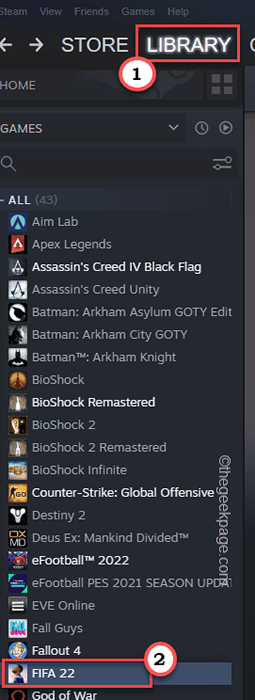
4. Teraz, po prawej stronie, znajdziesz kilka rzeczy takich jak „DLC„”Osiągnięcia„, Itp.
5. Tutaj znajdziesz także „zrzuty ekranu”. Jeśli unosisz myszę na zrzucie ekranu, zobaczysz podgląd.
6. Dotknij raz na zrzucie ekranu. Następnie dotknij „Zarządzaj zrzutami ekranu".
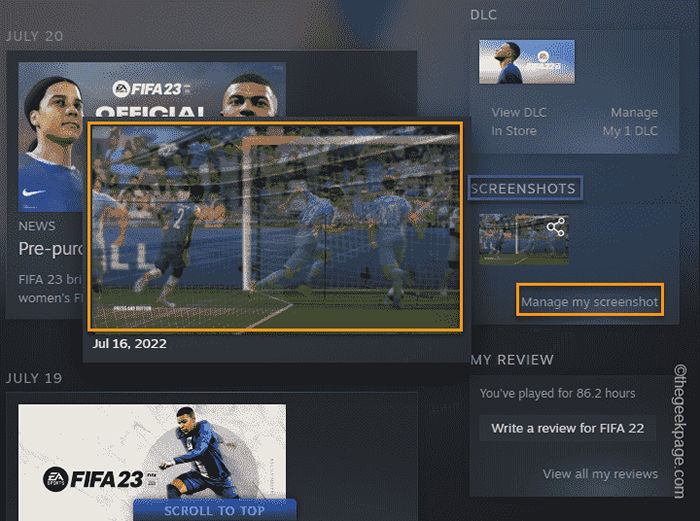
7. Pojawi się zakładka do przesyłania zrzutów ekranu.
8. Tutaj, jeśli dotkniesz „Zobacz bibliotekę online".
To bezpośrednio otworzy stronę zrzutów ekranu. Możesz łatwo przesłać i zarządzać zrzutami ekranu.
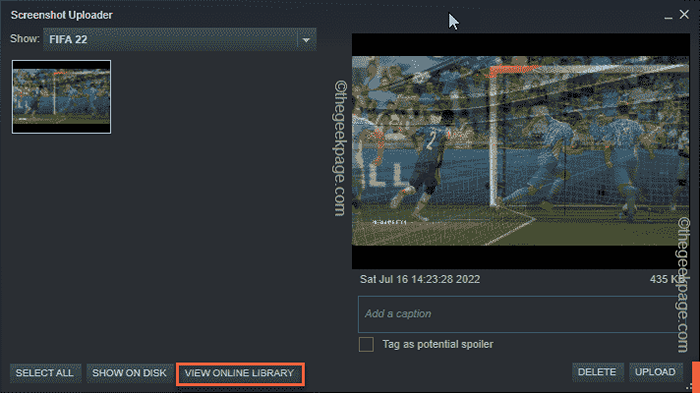
Są to sposoby przeglądania lub zarządzania zrzutami ekranu za pomocą klienta pulpitu Steam.
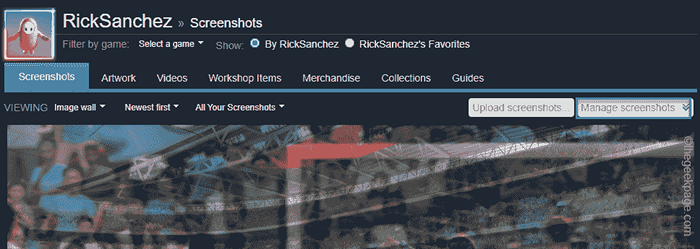
Way 2 - Ręcznie dostęp do folderu użytkownika Steam
Możesz uzyskać dostęp do swoich zrzutów ekranu parowego, nawet nie otwierając aplikacji Steam.
1. Otwórz eksplorator plików.
2. Następnie przejdź do katalogu Steam w tym miejscu -
C: \ Program Files (x86) \ Steam \ UserData
3. Gdy znajdziesz się w folderze UserData, możesz znaleźć wiele folderów nazwanych tylko z liczbami. Te foldery to różne foldery konta. Podwójne wciśnięcie na pierwszym, który odkryje więcej.
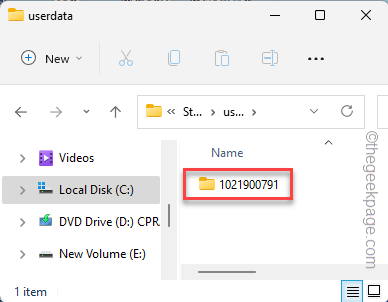
4. W folderze użytkownika znajdziesz kilka folderów nazwanych tylko z liczbami.
Te oddzielne foldery są powiązane z poszczególnymi grami, w które grałeś na Steamie. Te foldery zawierają zapisane dane gry, konfigurację użytkownika i wszystkie przechwycone zrzuty ekranu.
Teraz trudno jest ustalić, który folder należy do której gry.
5. Musisz więc uzyskać dostęp do wszystkich folderów jeden po drugim, aby odkryć i znaleźć zrzuty ekranu gry.
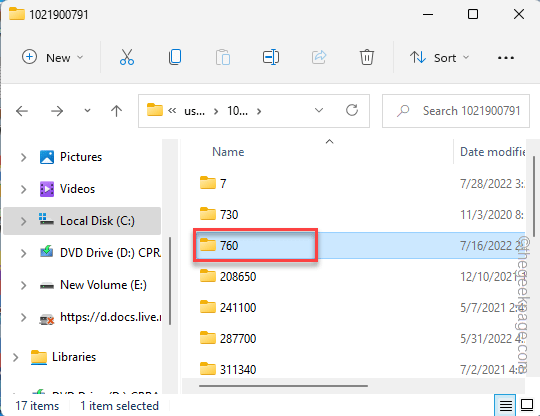
6. W moim przypadku wewnątrz „760”Folder, wszystkie moje zrzuty ekranu FIFA 22 są zapisywane. To jest adres folderu zrzutu ekranu -
760 \ Remote06830 \ Zrzuty ekranu
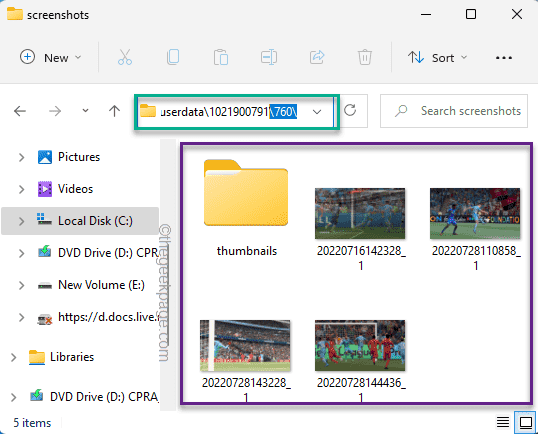
W ten sposób, jeśli odkryjesz inne foldery, znajdziesz również zrzuty ekranu innych gier.
Otóż to! W ten sposób można znaleźć zrzuty ekranu parowego w lokalnym folderze.
- « Jak dodać / usunąć dodatkowe strefy czasowe w Microsoft Outlook
- Jak dodać konto Gmail w Microsoft Outlook »

